Thêm hình mờ nền vào tài liệu Word của bạn

Microsoft Word cho phép bạn thêm hình mờ vào tài liệu của mình. Hình mờ là những hình ảnh hoặc văn bản nhẹ phía sau văn bản thông thường trong tài liệu của bạn.
Bất kỳ ai có máy ảnh kỹ thuật số hoặc điện thoại thông minh đều đã gửi hình ảnh hoặc hình ảnh qua email cho ai đó vào lúc này hay lúc khác. Với các máy ảnh megapixel cao ngày nay và kích thước tệp lớn của chúng, khiến việc gửi email nhiều hơn một hoặc hai bức ảnh cùng một lúc trở nên khó khăn hơn vì sợ làm đầy hộp thư của ai đó hoặc vượt quá giới hạn kích thước tệp đính kèm. Ngoài ra, nếu bạn giữ mọi bức ảnh bạn từng chụp ở kích thước đầy đủ ở mỗi bức ảnh trên 5 MB, bạn có thể làm đầy ổ cứng của mình một cách khá nhanh chóng
Quay lại những ngày của Windows XP Microsoft đã có một bộ ứng dụng được sử dụng để tùy chỉnh và tinh chỉnh hệ điều hành của bạn được gọi là XP PowerToys. Một trong những chương trình đó được gọi là công cụ Image Resizer và cho phép bạn thay đổi kích thước của tệp hình ảnh một cách dễ dàng, cho phép bạn thực hiện những việc như giảm nó để gửi email dễ dàng hơn.
Thật không may, công cụ này chỉ hoạt động với XP chứ không phải Windows 7, 8 hoặc 10. Nhưng may mắn thay, có một phiên bản khác mà bạn có thể cài đặt sẽ hoạt động trong Windows 7 trở lên và hoàn toàn miễn phí để tải xuống và sử dụng. Thêm vào đó, nó hoạt động giống như phiên bản XP.
Sau khi tải xuống và cài đặt nó, chỉ cần nhấp chuột phải vào ảnh của bạn và chọn Thay đổi kích thước ảnh rồi chọn kích thước bạn muốn thay đổi chúng thành.
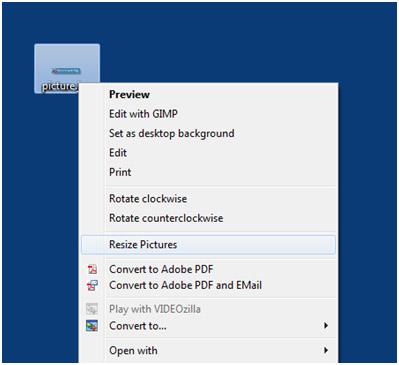
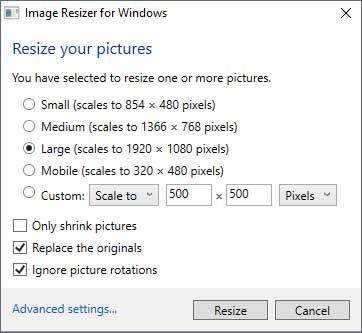
Bạn có nhiều tùy chọn để lựa chọn khi nói đến kích thước. Trong hầu hết các trường hợp, bạn có thể chọn kích thước lớn và giảm nó đủ để email vẫn trông đủ lớn trên màn hình. Có các tùy chọn khác cũng như thay thế bản gốc và bỏ qua việc xoay ảnh.
Bạn cũng có thể đánh dấu một nhóm ảnh và thay đổi kích thước tất cả chúng cùng một lúc. Công cụ không thực sự thay đổi kích thước tệp gốc của bạn mà là tạo một bản sao của tệp trong cùng một thư mục trừ khi bạn chọn hộp Thay thế bản gốc .. Tên tệp sẽ giống nhau nhưng có kích thước tệp sau nó. Ví dụ: nếu tệp gốc của bạn có tên là Birthday.jpg và bạn chọn kích thước trung bình thì bản sao của tệp sẽ được gọi là Birthday (Medium) .jpg .
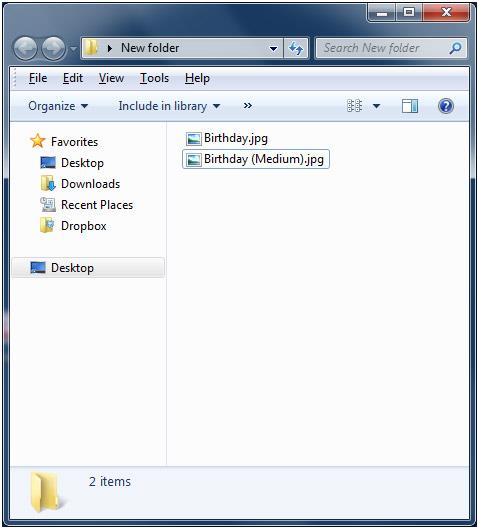
Công cụ Image Resizer dành cho Windows có thể được tải xuống tại đây .
Microsoft Word cho phép bạn thêm hình mờ vào tài liệu của mình. Hình mờ là những hình ảnh hoặc văn bản nhẹ phía sau văn bản thông thường trong tài liệu của bạn.
Outlook và nhiều ứng dụng e-mail khác có một tính năng cho phép bạn gửi e-mail đến nhiều người nhận cùng một lúc bằng cách sử dụng danh sách phân phối. Bằng cách này khi bạn gửi e-mail, bạn chỉ cần đặt tên danh sách phân phối vào hộp Tới:
Luôn có những thứ bổ sung cho nhau. Cho dù đó là ghép nối các loại thực phẩm, kinh nghiệm hay thậm chí là các mối quan hệ cá nhân; một số thứ chỉ hoạt động tốt hơn khi có thứ gì đó khác hỗ trợ nó. Thiết kế web không có gì khác biệt. Có một số kỹ thuật nhất định dựa vào thứ gì đó khác để nó có hiệu quả hoặc thậm chí hoạt động bình thường.
Nếu bạn sử dụng Excel 2007 hoặc 2010, bạn có thể gặp lỗi khi mở Excel hoặc nhấp đúp vào tệp Excel có thông báo Đã xảy ra sự cố khi Gửi lệnh tới Chương trình. Điều này có thể được gây ra bởi một vài điều khác nhau.
Biểu tượng yêu thích là một hình ảnh nhỏ riêng lẻ của một trang web được hiển thị bên cạnh thanh địa chỉ. Tùy thuộc vào trình duyệt, nó cũng xuất hiện trong dấu trang / dấu trang trong thanh công cụ dấu trang và thanh bảng hoặc dưới dạng lối tắt trên màn hình.
Nếu bạn là người dùng Outlook thì bạn có thể tạo phong cách hoặc chủ đề của riêng mình cho các thư email gửi đi của mình chỉ với một vài cú nhấp chuột.
Nếu bạn thích sử dụng Windows Photo Viewer trong Windows 7 nhưng nhận thấy rằng bạn không thể sử dụng nó trong Windows 10 thì đây là cách bạn lấy lại.
Ngày nay, hình thức chơi game phổ biến nhất liên quan đến các trò chơi cũ, cổ điển là sử dụng trình giả lập. Hôm nay chúng tôi sẽ giới thiệu cho bạn một số trình giả lập tốt nhất cho Nintendo DS chạy trên mọi máy tính. Sau đó, tất cả những gì bạn phải làm là tải xuống trình giả lập NDS và các trò chơi và bạn đã sẵn sàng chơi.
Nếu bạn có một phông chữ nhất định mà bạn muốn sử dụng cho tất cả các tài liệu Word của mình, có một cách để làm cho Word sử dụng phông chữ đó theo mặc định mỗi khi bạn bắt đầu một tài liệu mới. Làm theo các bước đơn giản.
Bây giờ chúng ta sẽ đi vào cách ngăn Windows tự động nén tệp của bạn, do đó bạn không cần phải lo lắng về điều này xảy ra nữa.








